Τι είναι οι πίνακες ελέγχου και οι αναφορές στο Excel;

Στο Excel, είναι κρίσιμο να κατανοήσουμε τη διαφορά μεταξύ αναφορών και πινάκων εργαλείων για την αποτελεσματική ανάλυση και οπτικοποίηση δεδομένων.
Αφού εισαχθούν όλοι οι κωδικοί στο κύριο έγγραφο, ήρθε η ώρα να πραγματοποιήσετε τη συγχώνευση. Υπάρχουν τρεις τρόποι για να το κάνετε αυτό στο Word 2016: μπορείτε να συγχωνεύσετε σε ένα νέο έγγραφο και, στη συνέχεια, να εκτυπώσετε αυτό το έγγραφο ως ξεχωριστό βήμα αφού εξετάσετε τα αποτελέσματα συγχώνευσης, μπορείτε να συγχωνεύσετε απευθείας στον εκτυπωτή σας ή να στείλετε μηνύματα email.
Ποιό είναι καλύτερο? Εξαρτάται. Πόσο σίγουροι είστε ότι έχετε ρυθμίσει σωστά τη συγχώνευση; Θα πρέπει να συγχωνεύσετε σε ένα νέο έγγραφο την πρώτη φορά που εκτελείτε μια νέα συγχώνευση για να βεβαιωθείτε ότι λειτουργεί όπως σκοπεύατε. Αλλά εάν εκτελείτε την ίδια συγχώνευση επανειλημμένα (όπως να στέλνετε τις ίδιες επιστολές φόρμας κάθε μήνα στα ίδια άτομα), είναι καλό να συγχωνεύσετε απευθείας στον εκτυπωτή.
Μπορείτε να κάνετε προεπισκόπηση των αποτελεσμάτων συγχώνευσης χωρίς να χρειάζεται να δημιουργήσετε ένα εντελώς νέο έγγραφο. Απλώς επιλέξτε Αλληλογραφία→ Προεπισκόπηση αποτελεσμάτων. Στη συνέχεια, χρησιμοποιήστε τα κουμπιά βέλους στην ομάδα Προεπισκόπηση αποτελεσμάτων για να μετακινηθείτε μεταξύ των σελίδων αποτελεσμάτων.
Για να συγχωνεύσετε σε ένα νέο έγγραφο, ακολουθήστε τα εξής βήματα:
Στην καρτέλα Αποστολές, κάντε κλικ στην επιλογή Τέλος και συγχώνευση. Ανοίγει ένα μενού.
Κάντε κλικ στην Επεξεργασία μεμονωμένων εγγράφων.

Επιλέξτε να επεξεργαστείτε μεμονωμένα έγγραφα.
(Προαιρετικό) Εάν θέλετε να συμπεριλάβετε μόνο ένα συγκεκριμένο εύρος εγγραφών, καθορίστε αυτό το εύρος. Διαφορετικά, αφήστε όλα επιλεγμένα.
Κάντε κλικ στο OK. Δημιουργείται το νέο έγγραφο.
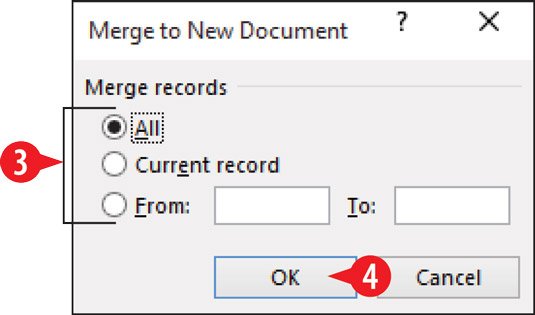
Επιλέξτε μια σειρά εγγραφών.
Εκτυπώστε και αποθηκεύστε το νέο έγγραφο όπως θα κάνατε με οποιοδήποτε έγγραφο και, στη συνέχεια, κλείστε το.
Αποθηκεύστε το κύριο έγγραφο συγχώνευσης για μελλοντική επαναχρησιμοποίηση, εάν θέλετε.
Για να συγχωνεύσετε σε έναν εκτυπωτή, ακολουθήστε τα εξής βήματα:
Στην καρτέλα Αποστολές, κάντε κλικ στην επιλογή Τέλος και συγχώνευση. Ανοίγει ένα μενού.
Κάντε κλικ στην επιλογή Εκτύπωση εγγράφων.
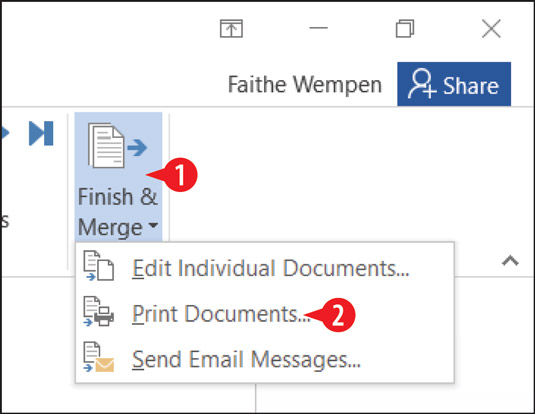
Επιλέξτε τη συγχώνευση σε έναν εκτυπωτή.
(Προαιρετικό) Εάν θέλετε να συμπεριλάβετε μόνο ένα συγκεκριμένο εύρος εγγραφών, καθορίστε αυτό το εύρος. Διαφορετικά, αφήστε όλα επιλεγμένα.
Κάντε κλικ στο OK.
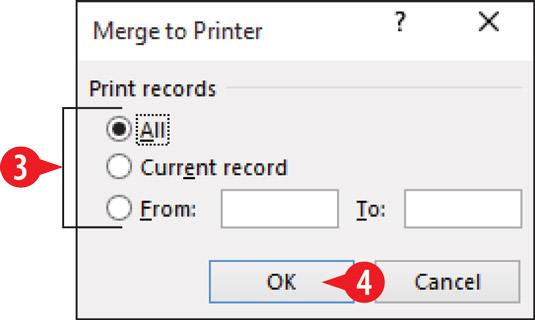
Επιλέξτε μια σειρά εγγραφών.
Στο πλαίσιο διαλόγου Εκτύπωση, καθορίστε τυχόν επιλογές εκτύπωσης όπως απαιτείται.
Κάντε κλικ στο OK.
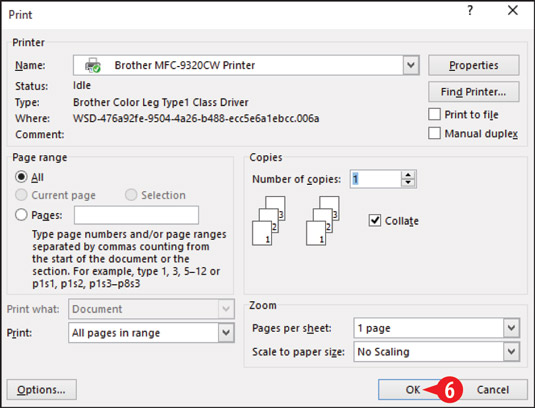
Επιλέξτε επιλογές εκτύπωσης και ολοκληρώστε την εκτύπωση.
Για να συγχωνεύσετε σε έναν εκτυπωτή, ακολουθήστε τα εξής βήματα:
Στην καρτέλα Αποστολές, κάντε κλικ στην επιλογή Τέλος και συγχώνευση. Ανοίγει ένα μενού.
Κάντε κλικ στην επιλογή Αποστολή μηνυμάτων email.
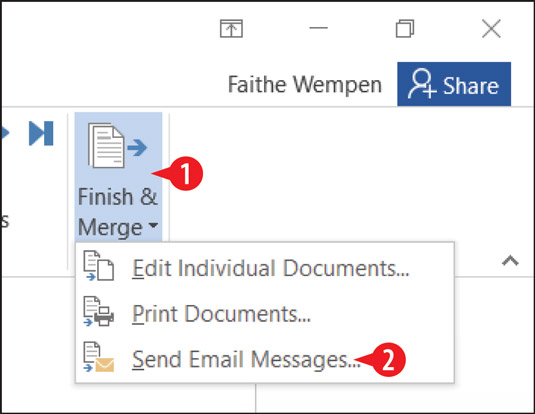
Επιλέξτε Αποστολή μηνυμάτων email.
Ανοίξτε την αναπτυσσόμενη λίστα Προς: και επιλέξτε το πεδίο που περιέχει τις διευθύνσεις email των παραληπτών. Αυτό το πεδίο μπορεί να έχει εισαχθεί ή όχι στο μήνυμα.
Στο πλαίσιο Γραμμή θέματος, πληκτρολογήστε το επιθυμητό θέμα του μηνύματος.
(Προαιρετικό) Εάν θέλετε να συμπεριλάβετε μόνο ένα συγκεκριμένο εύρος εγγραφών, καθορίστε αυτό το εύρος. Διαφορετικά, αφήστε όλα επιλεγμένα.
Κάντε κλικ στο OK. Τα μηνύματα αποστέλλονται χρησιμοποιώντας την προεπιλεγμένη εφαρμογή email σας (πιθανώς το Microsoft Outlook).
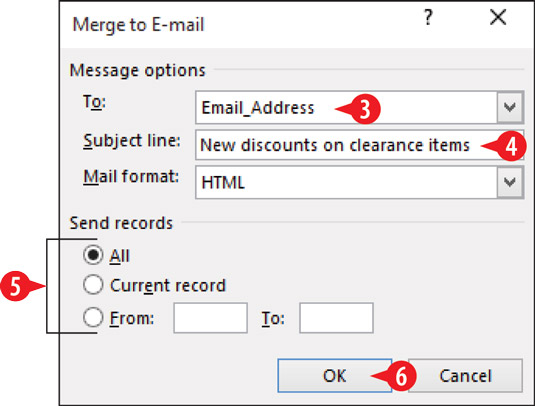
Καθορίστε τις επιλογές αποστολής email.
Στο Excel, είναι κρίσιμο να κατανοήσουμε τη διαφορά μεταξύ αναφορών και πινάκων εργαλείων για την αποτελεσματική ανάλυση και οπτικοποίηση δεδομένων.
Ανακαλύψτε πότε να χρησιμοποιήσετε το OneDrive για επιχειρήσεις και πώς μπορείτε να επωφεληθείτε από τον αποθηκευτικό χώρο των 1 TB.
Ο υπολογισμός του αριθμού ημερών μεταξύ δύο ημερομηνιών είναι κρίσιμος στον επιχειρηματικό κόσμο. Μάθετε πώς να χρησιμοποιείτε τις συναρτήσεις DATEDIF και NETWORKDAYS στο Excel για ακριβείς υπολογισμούς.
Ανακαλύψτε πώς να ανανεώσετε γρήγορα τα δεδομένα του συγκεντρωτικού πίνακα στο Excel με τέσσερις αποτελεσματικές μεθόδους.
Μάθετε πώς μπορείτε να χρησιμοποιήσετε μια μακροεντολή Excel για να αποκρύψετε όλα τα ανενεργά φύλλα εργασίας, βελτιώνοντας την οργάνωση του βιβλίου εργασίας σας.
Ανακαλύψτε τις Ιδιότητες πεδίου MS Access για να μειώσετε τα λάθη κατά την εισαγωγή δεδομένων και να διασφαλίσετε την ακριβή καταχώρηση πληροφοριών.
Ανακαλύψτε πώς να χρησιμοποιήσετε το εργαλείο αυτόματης σύνοψης στο Word 2003 για να συνοψίσετε εγγραφές γρήγορα και αποτελεσματικά.
Η συνάρτηση PROB στο Excel επιτρέπει στους χρήστες να υπολογίζουν πιθανότητες με βάση δεδομένα και πιθανότητες σχέσης, ιδανική για στατιστική ανάλυση.
Ανακαλύψτε τι σημαίνουν τα μηνύματα σφάλματος του Solver στο Excel και πώς να τα επιλύσετε, βελτιστοποιώντας τις εργασίες σας αποτελεσματικά.
Η συνάρτηση FREQUENCY στο Excel μετράει τις τιμές σε έναν πίνακα που εμπίπτουν σε ένα εύρος ή bin. Μάθετε πώς να την χρησιμοποιείτε για την κατανομή συχνότητας.





